网络操作系统实验报告.docx
《网络操作系统实验报告.docx》由会员分享,可在线阅读,更多相关《网络操作系统实验报告.docx(17页珍藏版)》请在冰点文库上搜索。
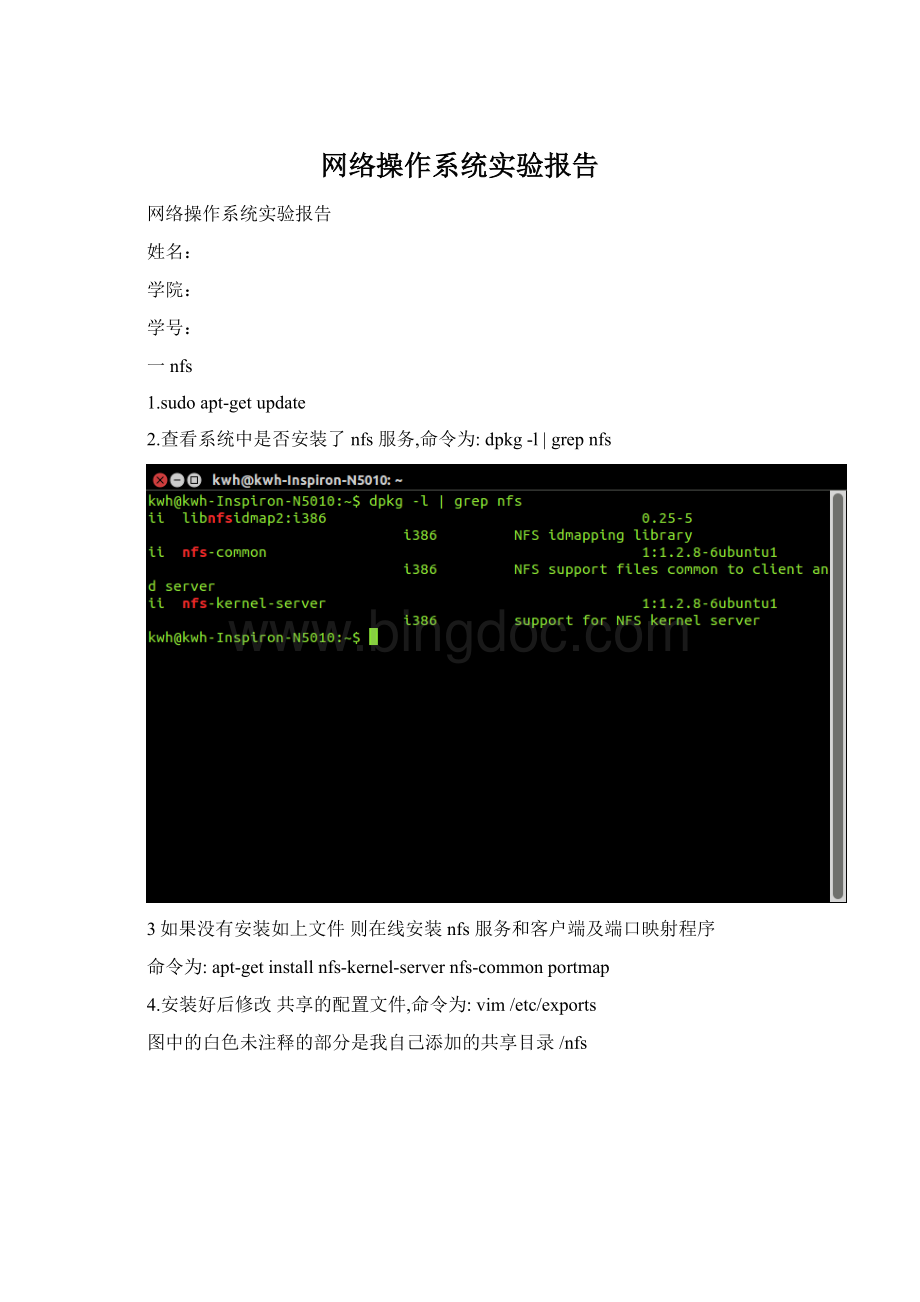
网络操作系统实验报告
网络操作系统实验报告
姓名:
学院:
学号:
一nfs
1.sudoapt-getupdate
2.查看系统中是否安装了nfs服务,命令为:
dpkg-l|grepnfs
3如果没有安装如上文件则在线安装nfs服务和客户端及端口映射程序
命令为:
apt-getinstallnfs-kernel-servernfs-commonportmap
4.安装好后修改共享的配置文件,命令为:
vim/etc/exports
图中的白色未注释的部分是我自己添加的共享目录/nfs
*---允许访问的网段,也可以是ip地址、主机名(能够被服务器解析)、*(所有人都能访问)
rw:
读/写权限
sync:
数据同步写入内存和硬盘
no_root_squash:
服务器允许远程系统以root特权存取该目录
5.保存exports文件内容
6启动服务:
启动端口映射服务:
rpcbind
启动nfs服务:
/etc/init.d/nfs-kernel-serverrestart
7查看是否开启成功,命令:
showmount-e
8测试:
再开启另一个终端,挂载nfs文件系统。
命令:
mount-tnfslocalhost:
/nfs/mnt/nfs
ip:
开启nfs服务的主机ip
/nfs共享目录
/mnt/nfs挂载目录
二web
1.sudoapt-getinstallupdate
2.安装Django1.5.8(源码安装):
源码包地址官网
下载后,切换工作目录到Django源码包目录.
tar-xzvfDjango-1.5.8.tar.gz解压后得到Django-1.5.8目录
切换到该目录下,查看文件
为setup.py设置可执行权限:
chmod755setup.py
更改setup.py所有者:
chownroot.rootsetup.py
3.sudoapt-getinstallapache2
sudoserviceapache2start
然后在浏览器中输入localhost,就会看到一个“Itworks!
”页面
4.修改配置文件000-default.conf
ServerName
ServerAdmin
DocumentRoot/var/www/website1
AllowOverrideNone
Orderallow,deny
allowfromall
OptionsIndexesFollowSymLinksMultiviews
5.ifconfigeth0:
1192.168.137.120
serviceapache2start/stop
三ftp
1解压tar-xzvfvsftpd-3.0.2.tar.gz
安装
2.
useraddnobody#添加nobody用户,因为ftp服务会用到,
如果系统中有该用户,会出现28行,否则会什么都不显示。
在linux上没
有消息是最好的消息。
mkdir/usr/share/empty/#在usr目录下的share目录下创建
empty目录。
因为配置未见中默认是设置的该目录。
empty存在出现34行提
示,否则无提示。
mkdir/var/ftp/#创建ftp目录作为42行的ftp用户的主目录
useradd-d/var/ftpftp#添加用户并将主目录设置
为/var/ftp
因为该账户是为了匿名用户登录时使用的。
chownroot.root/var/ftp#更改ftp目录的所有者和所在组为
root
chmodog-w/var/ftp
限
这两行都是设置目录的权限
#取消所有者和组内用户对ftp目录的写权3.3安装vsftpd的配置文件,可执行文件和man手册
3.1测试服务的开启(不使用inetd)vsftpd服务的启动方式有两种:
一是通过启动inetd服务启动,二是通过可
执行文件直接启动。
这一步只解说后者。
打开配置文件vi/etc/vsftpd.conf找到listen=YES那行。
如果前面有
“#”则将“#”去掉。
如果没有这句话,那就在文件最后添加上。
开启该监听功能则是通过执行文件启动而不是通过inetd或者xinetd
3.2为执行vsftpd的可执行文件并且后台运行,如果系统没有启动
vsftpd服务则会出现78行的提示,但不一定会是2104,这是PID(进程
ID),每次都不一样。
如果你安装过vsftpd感觉没有成功却运行了,就会出
现这样的提示:
这是因为我的系统上已经开启了此服务,并且占领了相应端口。
解决方法:
a.查看已经开启的vsftpd的PID
执行这两条命令后再执行上一张图中的命令,就会正确了。
4:
本地连接ftp,测试是否能连接上
ftplocalhost#登陆本地的ftp服务器localhost是IP的位置。
Name(localhost:
jing):
处填刚才建立的账户名ftp,无密码,直接回车。
就会如图中成功登陆。
跟进到这里就已经成功搭建了ftp服务器,另一中inet的启动方式就自己区
探索吧!
四dns
1.配置临时静态IPifconfigeth0192.168.137.66netmask255.255.255.0
2.检测系统上是否有dns服务器的软件
dpkg-l|grepbind9
安装前:
安装bind9软件:
apt-getinstallbind9
安装后:
3修改配置文件/etc/bind/named.conf.options/etc/bind/named.conf.local
该配置文件中的//代表着该行为注释,与C/C++用法相同
对named.conf.local中的内容解析:
zone语句定义了dns服务器所管理的区,常用的属性有type和file两个。
type包含五种类型:
master、salve、stub、forward、hint。
master:
主dns服务器区域,拥有区域数据文件,并对其管理
salve:
辅助区域,拥有master的区域文件副本
stub:
与salve类似,但只复制主dns服务器上的ns记录
forward:
forwardzone是每个域的配置转发的主要部分,不含有则不转发
hint:
根域名服务器的初始化组指定使用的线索区域hintzone
file:
指定区域文件的位置
forwarders:
列出主机请求将要被转发的dns主服务器主机
zone“”:
主机全名解析
zone“16.172.in-addr.arpa”:
地址反向解析
4.添加在named.conf.local中指向的文件
注意路径在/etc/bind/下
注:
在这里是配置ip与域名映射的具体内容
该文件中的“;”是注释
对中的内容解析:
$TTL:
设置生存周期,默认为一天
@INSOArname.invaid.:
SOA(startofAuthority)启起始授权机构,IN表示属于
Internet类,固定不变。
“rname.invalid”表示负责该区域的管理员的E-mail地址.
Serial行:
更新序列号,标示数据库变换,可以在10位以内;
Refresh行:
刷新时间,更新该地址数据文件的时间,默认为1D(一天);
Retry行:
重试延时,更新数据文件,默认一小时;
Expire行:
失效时间,默认为一周;
NegativeCacheTTL行:
最小默认TTL值。
NS@:
域名服务器记录,用于设置当前域的dns服务器的域名地址
NS:
本域授权名字服务器
CNAME:
规范的名字,用来注释主机的别名
PTR:
指针记录,执行逆向域名访问,映射IP地址到主机名;
MX:
邮件交换器,传送到域邮件服务器的远程站点
TXT:
文件字符串,通常是主机信息
5.在resolv.conf中添加dns服务器
/etc/resolv.conf添加代码
nameserver192.168.137.66并保存退出
/etc/resolvconf/resolv.conf.d/base
6.重启dns服务程序
sudoservicebind9restart
保存退出
7.验证dns服务是否正常开启
命令:
nslookup
正向
逆向172.16.137.114
五samba
1.命令:
dpkg-l|grepsamba
如果没有安装则用如下安装命令
sudoapt-getinstallsamba
2.创建共享目录
chmod777/文件
3.修改配置文件
备份原文件cp/etc/samba/smb.conf/etc/samba/smb.conf.bak
修改文件:
vi/etc/samba/smb.conf
在文件最后添加如下代码:
[share]#该贡献不需要用户名和密码
path=/nfs
#共享目录路径
available=yes
#是否可以获得
browsealbe=yes
#是否可浏览
public=yes
#是否公共共享
readonly=yes
#是否只读
4.创建samba用户
smbpasswd-atest#因为上面的是共享share,所以不会要求输入账号,
#test账户必须是系统中有的用户,确认后会要求输入密码
5.重启samba服务
/etc/init.d/samba
restart
6.测试samba服务是否开启
smbclient//localhost/share